Hinzufügen des wlan-druckers auf dem computer – Dymo LabelManager Wireless PnP Quick Start Guide User Manual
Page 56
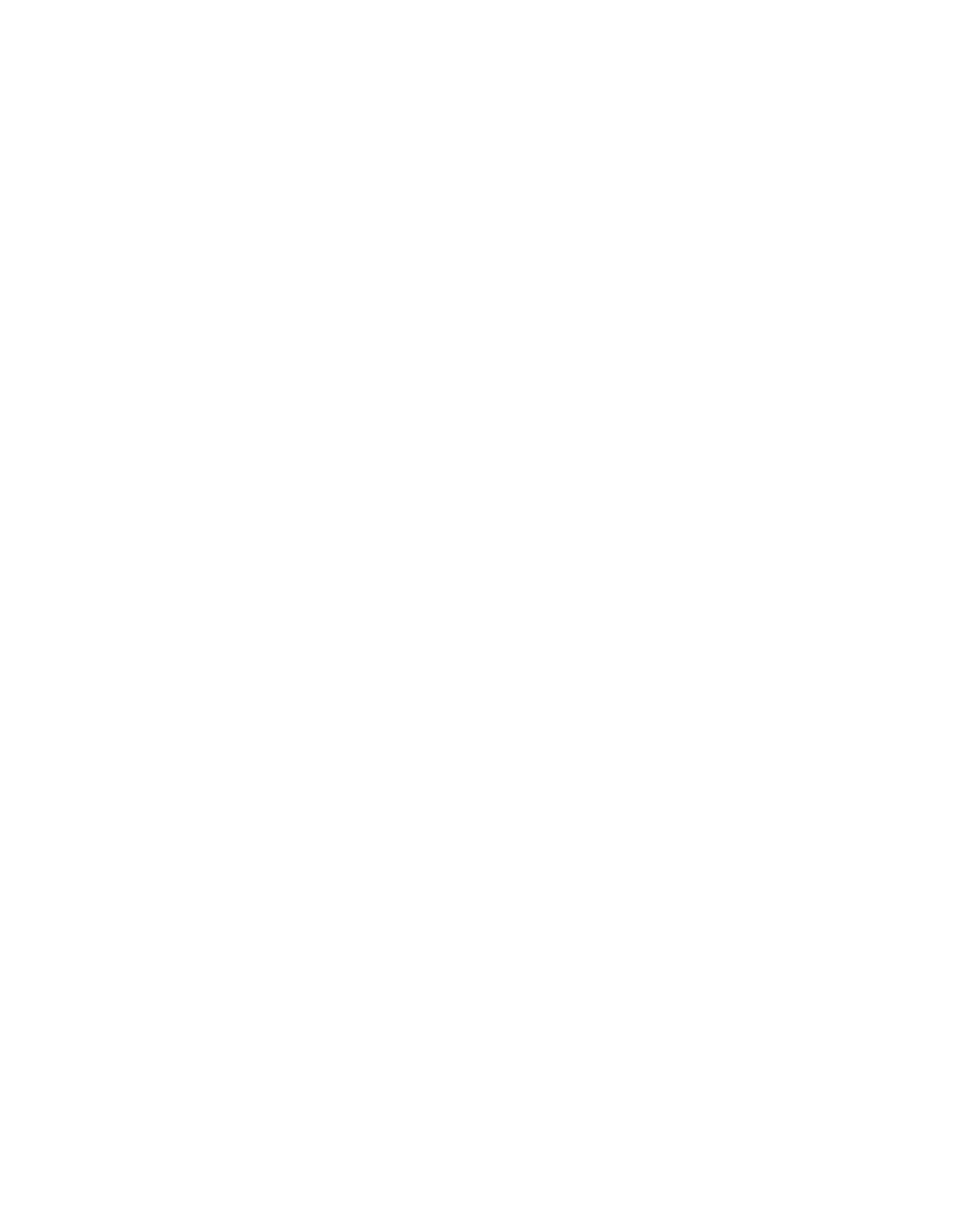
52
Hinzufügen des WLAN-Druckers auf dem Computer
Bevor Sie mit Ihrem Etikettendrucker über das Netzwerk drucken können, müssen
Sie das Programm DYMO Label™ 8.5 oder höher von der DYMO-Website
herunterladen und installieren und den Drucker auf dem Computer hinzufügen.
So fügen Sie den WLAN-Drucker auf einem Windows-Computer hinzu:
1
Laden Sie das Programm DYMO Label™ 8.5 oder höher aus dem Support-
Bereich der DYMO-Website unter www.dymo.com herunter.
2
Schließen Sie alle geöffneten Microsoft Office-Anwendungen.
3
Doppelklicken Sie auf das Installationssymbol.
Nach einigen Sekunden wird der Installationsbildschirm angezeigt.
4
Klicken Sie auf Installieren und befolgen Sie die Anweisungen im
Installationsprogramm.
Nach Abschluss der Softwareinstallation werden Sie aufgefordert, den
Drucker anzuschließen.
5
Schließen Sie den Drucker nicht an und klicken Sie auf Fertigstellen.
Starten Sie anschließend die Software.
6
Führen Sie einen der folgenden Schritte aus:
• Wenn dies der erste DYMO-Etikettendrucker ist, den Sie auf diesem
Computer installieren, beantworten Sie die Frage der Software, ob der
Etikettendrucker als WLAN-Drucker hinzugefügt werden soll, mit Ja.
• Wenn auf dem Computer bereits ein DYMO-Etikettendrucker installiert ist,
wählen Sie im Menü Datei den Eintrag Netzwerkdrucker hinzufügen.
7
Befolgen Sie die Anweisungen auf dem Bildschirm.
So fügen Sie den WLAN-Drucker auf einem Mac OS
®
-System hinzu:
1
Laden Sie das Programm DYMO Label™ 8.5 oder höher aus dem Support-
Bereich der DYMO-Website unter www.dymo.com herunter.
2
Doppelklicken Sie auf das Installationssymbol und befolgen Sie die
Anweisungen auf dem Bildschirm.
Nach Abschluss der Softwareinstallation werden Sie aufgefordert, den
Drucker anzuschließen.
3
Schließen Sie den Drucker nicht an und klicken Sie auf Fertigstellen.
Starten Sie anschließend die Software.
